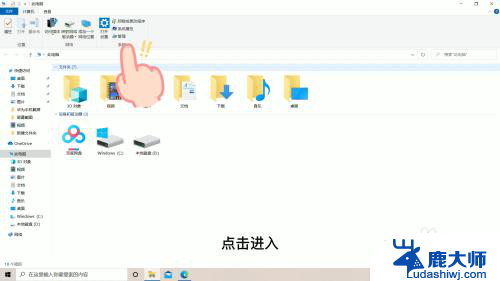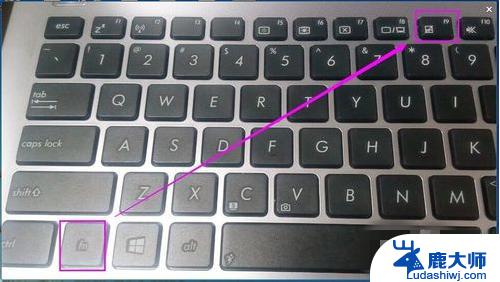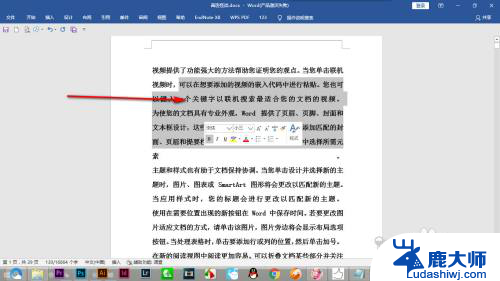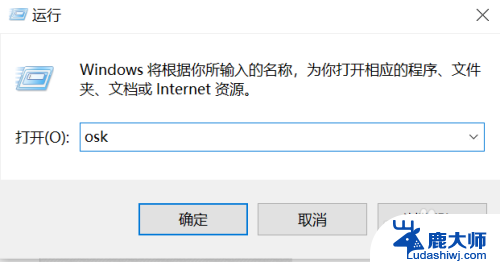为什么笔记本经常锁住ctrl键 ctrl键自动锁定怎么关闭
更新时间:2023-09-07 16:51:24作者:xtliu
为什么笔记本经常锁住ctrl键,在使用笔记本电脑的过程中,有时候我们会遇到一个令人困扰的问题,那就是Ctrl键经常锁住或自动锁定,这种情况不仅会影响我们正常的操作,还会给工作和学习带来不必要的麻烦。为什么笔记本的Ctrl键会频繁出现这个问题呢?有没有方法可以关闭Ctrl键的自动锁定呢?在本文中我们将一起探讨这个问题,并给出一些解决方案,帮助大家摆脱这一困扰。
具体方法:
1先反复确认键盘不是物理损坏。2按键盘的Win+R键打开程序运行框。 3输入“control”,点击“确定”按钮。
3输入“control”,点击“确定”按钮。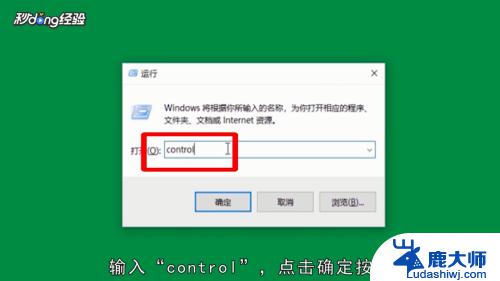 4打开控制面板。
4打开控制面板。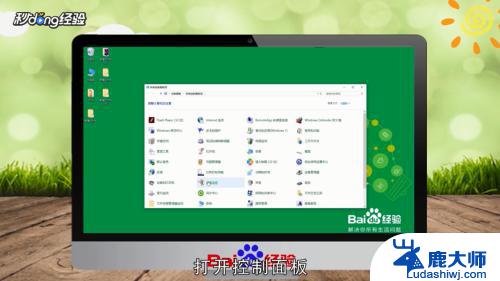 5在类别处选择“大图标”。
5在类别处选择“大图标”。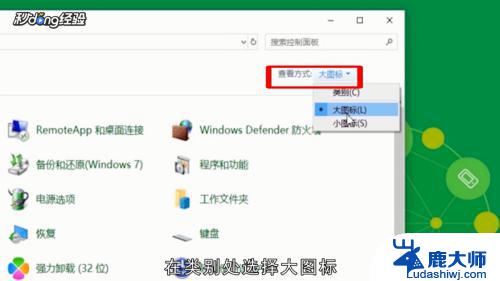 6找到“轻松使用设置中心”,点击进入。
6找到“轻松使用设置中心”,点击进入。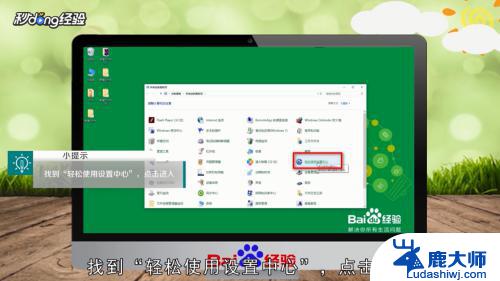 7找到“使键盘更易于使用”选项,点击进入。
7找到“使键盘更易于使用”选项,点击进入。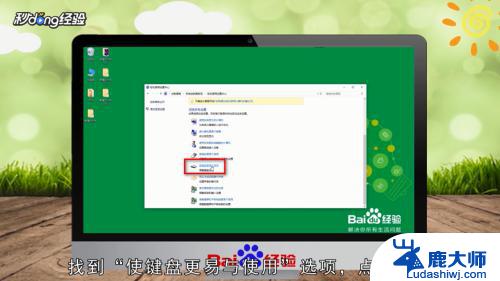 8检查是否勾选了“启用粘滞键”。
8检查是否勾选了“启用粘滞键”。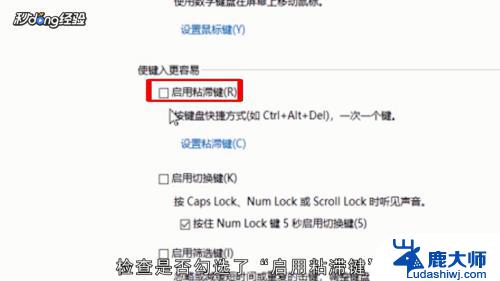 9如果启用了就取消勾选应用即可。
9如果启用了就取消勾选应用即可。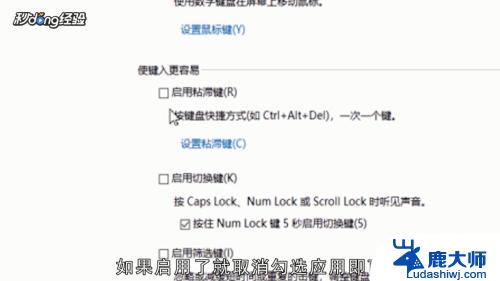 10总结如下。
10总结如下。
以上是有关为什么笔记本电脑经常锁定Ctrl键的全部内容,如果有遇到相同情况的用户,可以按照以上方法来解决。